چگونه پست ها را به یکباره در فیس بوک پاک کنیم. نحوه حذف کامل تمام پست های فیسبوک
ابتدا باید نگاه کنید که فید پست شما چگونه است و تصمیم بگیرید که کدام پست ها باید پنهان یا حذف شوند. برای انجام این کار، روی سه نقطه کنار دکمه «View Activity log» کلیک کنید و «View as...» را انتخاب کنید. این حالت به شما این امکان را می دهد که ببینید صفحه شما چگونه برای دوستان و دیگران ظاهر می شود.

هر پست را می توان به طور جداگانه حذف کرد و مستقیماً در فید پنهان کرد، اما در تنظیمات گزینه ای برای پنهان کردن همزمان از چشمان کنجکاو همه پست های منتشر شده قبلی وجود دارد. روی نماد قفل در نوار بالا کلیک کنید و "See other settings" را انتخاب کنید. این شما را به تنظیمات حریم خصوصی خود می برد، جایی که می توانید محدودیت های دید را در فید خود اعمال کنید. تمام پست های قدیمی شما اکنون فقط برای دوستان شما قابل مشاهده خواهد بود.

بعد، باید «Chronicle and Tags» را در منوی سمت چپ انتخاب کنید. در این بخش، می توانید دسترسی و نمایان شدن وقایع نگاری خود را پیکربندی کنید.

راحتترین راه برای حذف و مخفی کردن پستها از فید شما در گزارش فعالیت (دکمه «مشاهده گزارش فعالیت») است، جایی که فیلترهایی برای مشاهده فقط پستها، لایکها یا پستهایی که در آنها برچسبگذاری شدهاید وجود دارد. اگر نمی خواهید هر پست را به صورت جداگانه سفارشی کنید، می توانید از یک برنامه افزودنی کروم مانند Facebook Post Manager استفاده کنید.
پس از نصب افزونه، به گزارش فعالیت بروید، فیلتر پست مورد نظر را انتخاب کنید و بدون اسکرول صفحه، مدیریت پست را اجرا کنید. در تنظیمات برنامه افزودنی، میتوانید سال، ماه و کلمات کلیدی را برای مخفی کردن، باز کردن (پنهان کردن / نمایش) یا حذف پستها (حذف پستها) و لایکها (Unlike) در فید خود انتخاب کنید. پس از اجرای دستور، تنها چیزی که باقی می ماند این است که با کلیک روی دکمه مربوطه (تأیید) که در پنل بالایی ظاهر می شود، تصمیم را تأیید کنید.

حذف پیام ها در فیس بوک به این آسانی نیست ایمیل، زیرا اولین مورد کل تاریخچه پیام های شما را ذخیره می کند.
برای حذف پیام ها، باید یکی را باز کنید، به گزینه ها بروید و شروع به انتخاب پیام هایی کنید که می خواهید از شر آنها خلاص شوید. اگر تعداد آنها زیاد باشد، تمیز کردن آنها زمان زیادی می برد. یا می توانید پیام را از لیست حذف کنید، اما فقط برای مدتی. بایگانی می شود و زمانی که آن شخص پیام جدیدی برای شما ارسال می کند ظاهر می شود.
برنامه Chrome برای آسانتر کردن این کار طراحی شده است. با آن می توانید با یک کلیک تمام پیام ها را حذف کنید.
حذف پیام های فیس بوک (گزینه آهسته)
می توانید پیام های خود را باز کنید و آنها را یکی یکی به "آرشیو" ارسال کنید. با این حال، پیام هایی که حذف می کنید برای همیشه ناپدید نمی شوند - زمانی که پیام جدیدی از آن گیرنده دریافت می کنید ظاهر می شوند.

برای حذف پیام های فردی، ابتدا باید هر یک از آنها را باز کنید. بر روی دکمه " کلیک کنید " اقدامات"و انتخاب کنید" پیام ها را حذف کنید ».

شما تمام مکاتبات با این دوست را خواهید دید. کادر کنار مواردی را که می خواهید حذف کنید علامت بزنید یا به سادگی روی «کلیک کنید همه چیز را حذف کنید».

خسته کننده است، اینطور نیست؟
همه پیام های فیس بوک را به یکباره حذف کنید
برای کنترل همه پیامهای فیسبوک خود، به برنامه افزودنی در مرورگر خود بروید و روی «» کلیک کنید. به کروم اضافه کنید" برای شروع نصب.
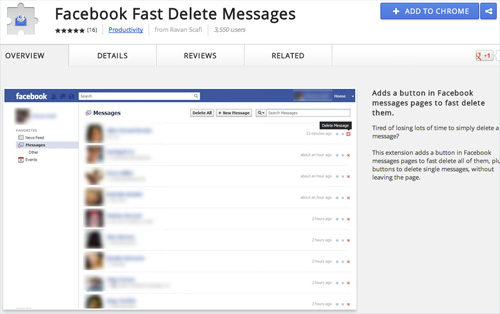
پس از اتمام نصب، افزونه به طور خودکار فعال می شود. اکنون برای حذف تمام پیامهای فیسبوک خود با یک کلیک بدون نیاز به باز کردن هر یک به صورت جداگانه، به صفحه پیامها بروید. دو تا را خواهید دید دکمه های اضافی: یکی در نوار ابزار بالا و دیگری با رنگ قرمز مشخص شده است. روی آنها کلیک کنید تا همه پیام ها و مکالمات شما برای همیشه حذف شوند.

نتیجه گیری
با استفاده از این برنامه افزودنی، نیازی به صرف زمان زیادی برای حذف پیامها ندارید، و برای همیشه روی هر یک به صورت جداگانه کلیک میکنید. فقط آن را بر روی خود نصب کنید مرورگر کرومو با یک کلیک این عملیات را انجام دهید!
فیس بوک اطلاعات کاربران خود را جمع آوری می کند تعداد زیادیاطلاعات در واقع هر قدمی که برمیدارید، هر اقدامی که انجام میدهید در سرور ثبت میشود و بهطور امن ذخیره میشود. البته از نظر امنیتی این خوب نیست. امروز به شما خواهم گفت که چگونه اطلاعاتی را که فیس بوک در مورد شما ذخیره می کند پاک کنید.
گزارش فعالیت کجاست؟
هر کاری که در شبکه اجتماعی انجام می دهید توسط فیس بوک در گزارش فعالیت ثبت می شود. می توانید با کلیک بر روی نماد مثلث و انتخاب " وارد آن شوید. گزارش اقدام" در اینجا می توانید بیشتر اطلاعات ذخیره شده در مورد شما را حذف کنید. من توصیه می کنم حداقل هر شش ماه یک بار تمیز کردن کامل را انجام دهید.
اول چه چیزی را باید حذف کنید؟
اول از همه، به شما توصیه می کنم تاریخچه جستجوی خود را پاک کنید. برای رسیدن به آنجا، در بلوک سوم در سمت چپ، روی پیوند " کلیک کنید بیشتر"و مورد را انتخاب کنید" جستجو کنید"(تصویر را ببینید).

صفحه ای باز می شود که در بالای آن باید روی پیوند " کلیک کنید " تاریخچه جستجو را پاک کنید" تمام داده های جمع آوری شده حذف خواهند شد. متأسفانه، توقف جمع آوری این داده ها غیرممکن است.
هیچ کس از اشتباه مصون نیست. اما این زندگی واقعی نیست، در شبکه های اجتماعیهر حرکت اشتباهی را می توان به راحتی اصلاح کرد. بنابراین، از آنجایی که ما یک سری مقاله در مورد FB راه اندازی کرده ایم، به شما خواهم گفت که چگونه یک عکس، پیام، پست، دوست، گروه یا نظر فیس بوک را حذف کنید. اگرچه کار سختی نیست، اما بهتر است در مورد هر تفاوت ظریف رسانه های اجتماعی مقاله ای بنویسید زیرا احتمالاً افرادی هستند که سؤالاتی دارند. اما مسائل حتی کوچک باید حل شود.
حذف عکس ها در فیس بوک
قبل از اینکه بفهمیم چگونه عکسها را در فیسبوک حذف کنیم، به یاد بیاوریم که تصاویری که میتوانیم از شر آنها خلاص شویم کجا قرار دارند. البته این عکس نمایه، جلد، دیوار و آلبوم است. بیایید هر بخش را نقطه به نقطه بررسی کنیم.
آواتار و آلبوم ها
من این دو بخش از فیس بوک را ترکیب می کنم، زیرا ما فقط می توانیم آواتارها را از آلبوم ها خلاص کنیم. شاید، البته، راه دیگری وجود داشته باشد، اما من آن را پیدا نکردم، بنابراین فقط یک راه را به شما پیشنهاد می کنم.
پوشش
همانطور که قبلاً نوشتم، هر تصویری را می توان از بخش مربوطه حذف کرد. اما ویرایش جلد نیز مستقیماً از صفحه شما در دسترس است.

دیوار
در اینجا می توانید به دو روش بروید: به طور کامل از شر پست خلاص شوید یا آن را ویرایش کنید و فقط از شر تصویر خلاص شوید.

حذف یک گروه در FB
هیچ فایده ای برای جستجوی دکمه ای برای دکمه مربوطه وجود ندارد - اینجا نیست. گروه در صورت خالی بودن توسط سیستم حذف می شود و بدون شرکت کننده باقی می ماند. بنابراین ما فقط از شر همه مشترکین خلاص می شویم و خود را لغو اشتراک می کنیم. اما قبل از آن، توصیه می کنم یک پست با یک هشدار روی دیوار بگذارید.

حذف دوستان از فیس بوک
باز هم دو راه وجود دارد - می توانید قبل از حذف دوستان از فیس بوک، به صفحه آنها بروید و از آنجا این کار را انجام دهید. اما زمان زیادی طول می کشد، متوجه می شوید. بنابراین ما در مورد دوم صحبت خواهیم کرد.

حذف پیام ها در FB
ویرایش دیالوگ ها بسیار ساده تر از آنچه قبلاً در مورد آن نوشتم است. اما سوال "چگونه پیامی را در فیس بوک حذف کنیم بدون اینکه شخص دیگری آن را ببیند" احمقانه است - به هیچ وجه.

حذف پست های فیسبوک
مکانیسم خلاص شدن از شر پست ها مشابه موارد ذکر شده است - روی سه نقطه بالای گوشه سمت راست کلیک کنید و "Delete" را انتخاب کنید. و تمام، اکنون می دانید که چگونه یک پست را در فیس بوک حذف کنید. 
حذف نظرات در FB
در نظرات نیز مشکلی وجود نخواهد داشت. این الگوریتم نه تنها برای نظرات شما، بلکه برای نظراتی که توسط کاربران در زیر پست های شما گذاشته می شود، یکسان خواهد بود.
- روی سه نقطه سمت راست متن کلیک کنید.
- مورد مناسب را انتخاب کنید.

و تمام، اکنون پاسخ سوال "چگونه یک نظر در FB را حذف کنیم؟"
نتیجه گیری
چگونه یک گروه را در فیس بوک حذف کنیم؟ چگونه از شر پیام ها، انتشارات، تصاویر و غیره غیر ضروری خلاص شویم؟ خیلی ساده اغلب نماد سه نقطه به شما در این امر کمک می کند. و در سمت راست یا بالای گوشه سمت راست بالا خواهد بود. این بسیار ساده است، احتمالاً هیچ مشکلی در به خاطر سپردن دنباله اقدامات نخواهید داشت. علاوه بر این، اغلب هر اقدامی در فیس بوک و اینستاگرام یک کلاهبرداری ساده با نماد سه نقطه است. بنابراین با احتمالاتی که با آنها همراه است آزمایش کنید.
فیس بوک به کاربران اجازه می دهد تا تاریخچه فعالیت خود را مشاهده و پاک کنند. ویرایش هر پست می تواند یک فرآیند خسته کننده باشد، اما اگر می خواهید چند پست را پاک کنید، این گزینه خوبی است.
- به صفحه شخصی خود بروید و دکمه "Activity Log" را پیدا کنید (این دکمه روی جلد صفحه در سمت راست قرار دارد).
- در صفحه ای که باز می شود، دقیقاً آنچه را که نیاز دارید انتخاب کنید. میتوانید نظرات، پستها، لایکها، پستهایی که در آنها تگ شدهاید و موارد دیگر را مشاهده و ویرایش کنید. به طور پیش فرض، یک نمای کلی جدول زمانی به شما نشان داده می شود، لیست کاملاقدامات موجود در سمت چپ است.
- به عنوان مثال، شما می خواهید نظرات خود را حذف کنید. روی مورد "نظرات" کلیک کنید و به صفحه ای بروید که در آن همه چیزهایی که تا به حال نوشته اید به ترتیب زمانی قرار دارد. در سمت راست جدول زمانی بر اساس سال است.
- سال و ماه مورد نظر را انتخاب کنید. برای حذف نظر، روی نماد مداد در سمت راست پست کلیک کنید. همچنین میتوانید با کلیک بر روی نماد شخص و انتخاب «فقط من» آن را از چشمان کنجکاو پنهان کنید. اکنون فقط شما می توانید این نظر را ببینید.
- همین کار را با پست ها و برچسب های خود انجام دهید. مورد مورد نظر را در سمت چپ انتخاب کنید و ورودی یا برچسبی را که می خواهید حذف یا پنهان کنید پیدا کنید.
نحوه پاک کردن تاریخچه فعالیت فیس بوک با استفاده از برنامه های افزودنی گوگل کروم
متأسفانه روش قبلی زمان زیادی می برد. برای حذف تمام نظرات به مدت یک ماه، باید بیش از یک ساعت وقت بگذارید. اگر صفحه شما بیش از یک سال قدمت دارد و باید همه چیزهایی که تا به حال نوشته شده را حذف کنید، چه باید کرد؟
خوشبختانه، افزونه ای وجود دارد که همه کارها را برای شما انجام می دهد.
- ابتدا باید فیسبوک را در آن باز کنید مرورگر گوگلکروم.
- افزونه Social Book Post Manager را دانلود و نصب کنید.
- به صفحه فیس بوک خود بازگردید و دکمه «گزارش فعالیت» را پیدا کنید.
- از لیست سمت راست، فعالیتی را که میخواهید پاک کنید انتخاب کنید: پستها، نظرات، برچسبها و غیره.
- حالا باید باز کنید برنامه نصب شده- نماد آن باید در کنار نوار آدرس مرورگر قرار گیرد.
- بیایید تنظیمات را درک کنیم. در خط سال، سالی را که می خواهید پاک کنید انتخاب کنید. اگر میخواهید همه رکوردها را برای همه سالها حذف کنید، انتخاب همه را انتخاب کنید.
- ماه را انتخاب کنید. همان مراحل پاراگراف قبل را تکرار کنید.
- فیلد Text contains از شما میخواهد تمام ورودیهایی را که کلمه خاصی را ذکر میکنند حذف کنید. متن حاوی نیست، بر این اساس، تمام انتشاراتی را که حاوی این کلمه نیستند حذف می کند.
- پیش اسکن در صفحه - اگر علامت زده شود، یک کادر محاوره ای با نتایج به شما نشان داده می شود. اگر به صورت موازی در یک مرورگر کار می کنید، ارزش اجرای برنامه را دارد پس زمینه. برای انجام این کار، علامت کادر را بردارید.
- سرعت - سرعت حذف. بهتر است 4 پیش فرض را رها کنید.
- دکمههای Delete، Hide/Inhide، Unlike به ترتیب انتشارات را حذف، پنهان یا باز میکنند و علامتهای «پسندیدن» را حذف میکنند. دقیقاً آنچه را که نیاز دارید انتخاب کنید.
- فرآیند حذف را با کلیک بر روی یکی از دکمه های ذکر شده در بالا شروع کنید. ممکن است مجبور شوید چندین بار با آن موافقت کنید سوالات فیس بوکآیا واقعاً می خواهید هر ورودی را حذف کنید.
شایان ذکر است که ورودی های حذف شده قابل بازیابی نیستند، بنابراین به دقت فکر کنید که آیا چیزی را که برایتان ارزش دارد یا نیاز دارید حذف خواهید کرد. افزونه همچنین هشدار می دهد که گاهی اوقات برای بیشتر کار کارآمدباید چندین بار اجرا شود.
مدیر پست کتاب اجتماعی فقط می تواند فعالیت شما را حذف کند. این پست های دیگران را روی دیوار شما یا پست هایی که در آنها تگ شده اید حذف نمی کند. چنین انتشاراتی فقط می توانند پنهان یا بدون برچسب باشند.
نکته 2: چرا عکس ها از فیس بوک فقط پس از 30 روز حذف می شوند
شبکه اجتماعی فیس بوک یکی از محبوب ترین جوامع از این دست در محیط جهانی اینترنت است. هر روز میلیون ها کاربر تعداد زیادی عکس شخصی را در این منبع آپلود و حذف می کنند. طبیعتاً اکثر آنها نگران سرنوشت آینده عکس های خود هستند.
فیس بوک تا به حال به هیچ مهلت ثابتی برای حذف عکس ها از سرورهای خود پایبند نبوده است. این واقعیت شکایات بسیاری از کاربران را برانگیخت.
اما در فوریه 2012، این شرکت به این مشکل اعتراف کرد. همانطور که نمایندگان فیس بوک توضیح دادند، دلیل این وضعیت، سیستم قدیمی ذخیره عکس هایی است که در مراحل اولیه توسعه این شبکه اجتماعی، در واقع چندین سال پیش توسط کاربران بارگذاری شده بود. اگرچه، به گفته خود کاربران شبکه، مشکلاتی برای فایل های گرافیکی اخیرا اضافه شده نیز رخ داده است.
سیستم جدید تنظیم ذخیره سازی عکس های حذف شدهکاربران، حداکثر دوره را برای حذف دائمی تعیین می کند فایل های گرافیکیاز سرورهای فیس بوک این معادل سی روز پس از درخواست کاربر است، در برخی موارد، پیوندهای عکسها حتی سریعتر از کار میافتند.
شبکه اجتماعی فیسبوک پیش از این به دلیل رعایت اصول ذخیره سازی و استفاده از اطلاعات شخصی و محتوای کاربران مورد انتقاد قرار گرفته بود. به عنوان مثال، یک روز قبل از آن که مقامات آلمانی تحقیقات علیه این منبع را از سر گرفتند. آنها رهبران آن را به ایجاد یک پایگاه داده بزرگ از عکس های شخصی کاربران بدون توجه به رضایت آنها متهم می کنند. به گفته مقامات آلمانی، این کار برای اطمینان از عملکرد فناوری تشخیص چهره انجام شده است.
فیس بوک موافقت خود را با ممیزی مستقل از حریم خصوصی کاربران به مدت 20 سال اعلام کرده است.
ویدئو در مورد موضوع

مانند هر شبکه اجتماعی، محو شدن از رادار فیس بوک آسان نیست. همه سرویس های وب محبوب تا حد امکان به تعداد زیادی کاربر علاقه مند هستند و تمایلی به جدا شدن از هر یک از آنها ندارند. بنابراین، حذف یک حساب کاربری با داده ها، مخاطبین و پیام های شما همیشه دشوار است. این عملیات را نمی توان با یک کلیک انجام داد.
نه حذف، بلکه غیرفعال کردن
هنگامی که تصمیم به حذف اکانت فیسبوک خود می گیرید، باید بدانید که اطلاعات شما به طور کامل ناپدید نمی شوند. در سرور این شبکه اجتماعی، تمامی عکس ها، لیست دوستان و پیام های شما به صورت نامحدود ذخیره می شود برای مدت طولانی. از یک طرف، این به شما کمک می کند تا حساب خود را در هر زمان بازیابی کنید، فقط باید مایل به بازگشت باشید.
از سوی دیگر، داده ها، نظرات، سوابق و حلقه دوستان شما، به اصطلاح، "در ذخیره" ذخیره می شوند. چه می شود اگر ناگهان به وزارت خارجه ایالات متحده علاقه مند شوید یا به یک چهره مشهور تبدیل شوید: رئیس جمهور کل زمین یا قهرمان یک حس. سپس اطلاعات مربوط به شما در فیس بوک واقعاً گران بها می شود و به یک کالا تبدیل می شود.
دکمه جادویی "حذف حساب"
در بخش «همه تنظیمات»، خط «امنیت» را پیدا کنید. در پایین با فونت آبی کوچک نوار منو "غیرفعال کردن حساب" وجود دارد. توجه داشته باشید، "غیرفعال کردن"، نه "حذف".
فرم را پر کنید، دلایل تمایل به ترک فیس بوک را مشخص کنید. اگر نمیخواهید اعلانها را از طریق ایمیل دریافت کنید، کادر را علامت بزنید و روی «تأیید» کلیک کنید.
این روش اکانت شما را پاک نمی کند. این فقط صفحه را از چشمان کنجکاو پنهان می کند و آن را غیرفعال می کند. در هر زمان می توانید بهبودی خود را بازیابی کنید. محدودیت زمانی وجود ندارد.
حذف کامل حساب
برای حذف کامل حساب خود از شبکه اجتماعی فیس بوک، باید مسیر متفاوت و پیچیده تری را طی کنید. در بخش «راهنما»، در خط درخواست «چگونه میتوانیم به شما کمک کنیم»، «account forever» را تایپ کنید.
نحوه غیرفعال کردن حساب خود را بخوانید. درباره حذف کاملممکن است کلمه ای وجود نداشته باشد، حتی اگر چنین دکمه ای اخیرا وجود داشته باشد. اما شاید خوش شانس باشید و این دکمه مخفی در پیام ظاهر شود.
و با این حال، اگر اقدامات اولیه را انجام دهید، بهتر خواهد بود.
صفحه باید خالی بماند. حتما تغییرات خود را ذخیره کنید. تایید رمز عبور مورد نیاز خواهد بود. اگر رمز عبور خود را گم کرده اید، ابتدا باید آن را بازیابی کنید.
پس از تمام این دستکاری ها، حساب شما آماده حذف خواهد بود. در برگه حذف مخفی حساب در .com/help/contact.php?show_form=delete_account، روی ارسال کلیک کنید.
آماده کردن حساب کاربری خود برای حذف تضمینی است که اطلاعات مربوط به شما برای اهداف نامعلومی به طور نامحدود در سرور فیس بوک ذخیره نمی شود و هرگز علیه شما استفاده نخواهد شد.
شبکه های اجتماعی دارای بخشی هستند که کاربران می توانند نظرات، افکار و خواسته های خود را در آن بیان کنند. به آن انجمن یا دیوار می گویند. با این حال، علاوه بر پست های زیبا، برخی افراد می توانند پست های نادرست و گاهی ناخوشایند را روی دیوار بگذارند که برای اینکه صفحه را آشغال نکند، می توان با خیال راحت پاک کرد.










